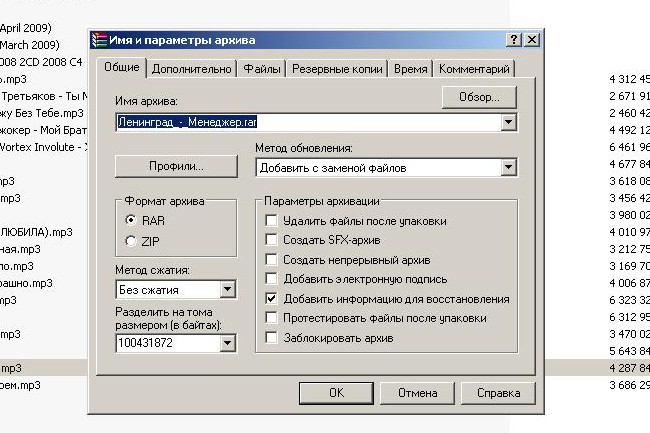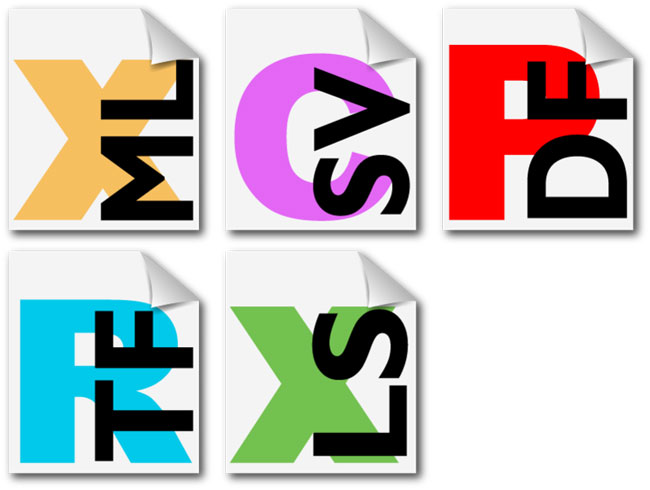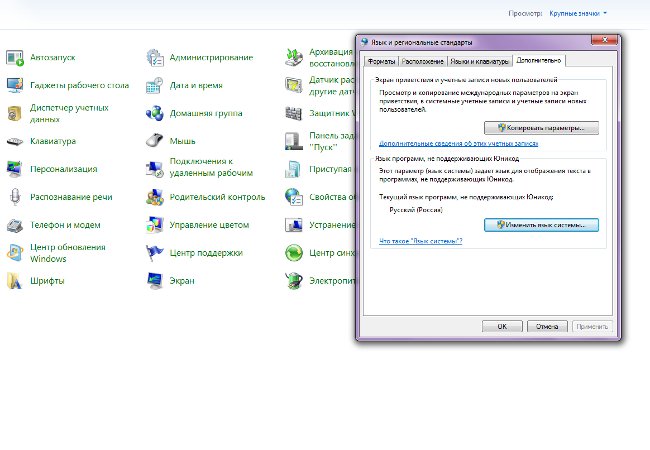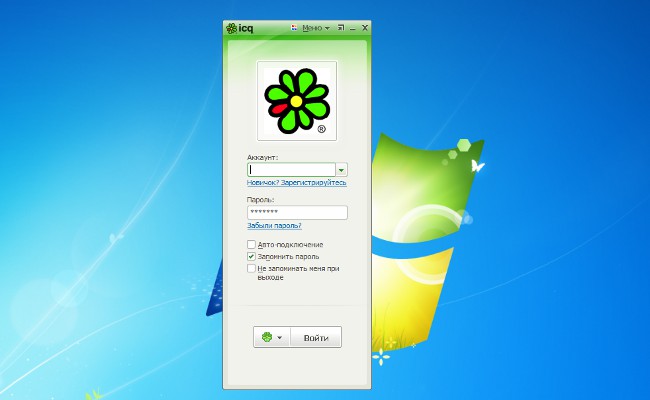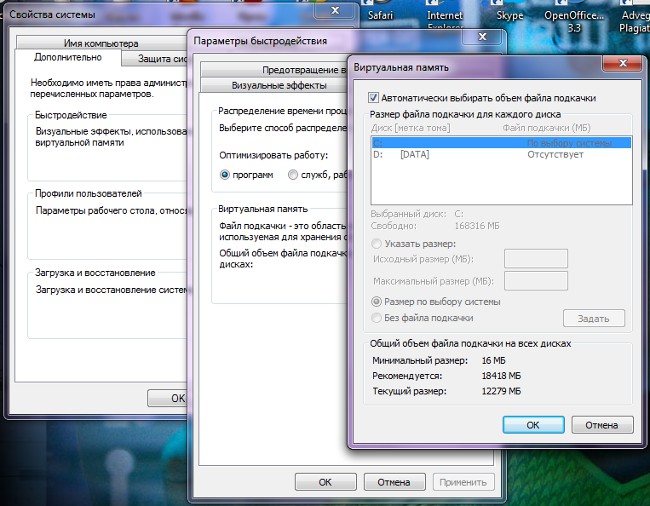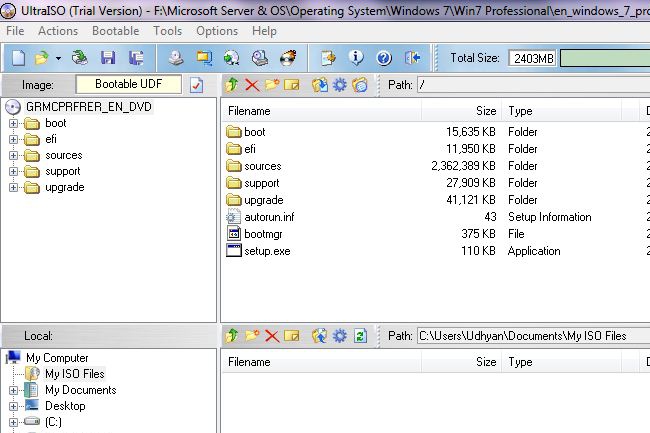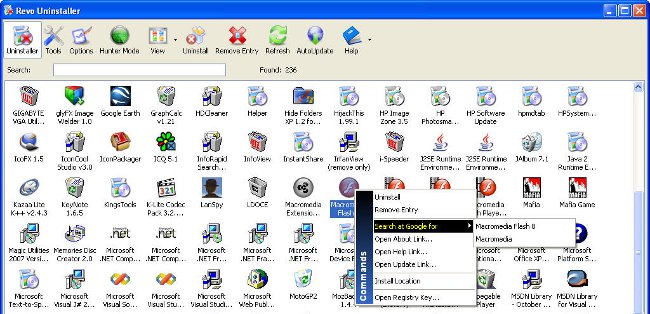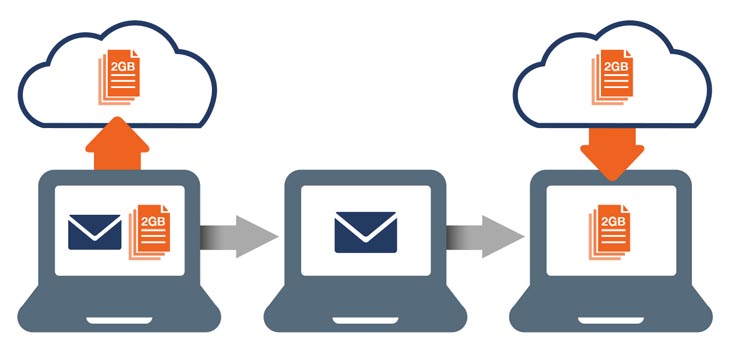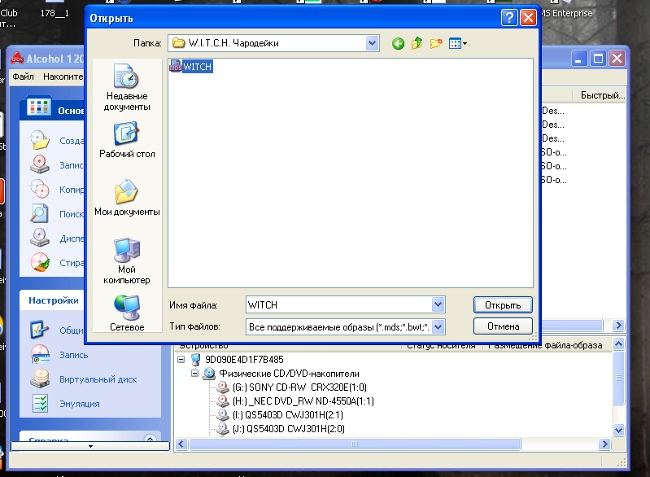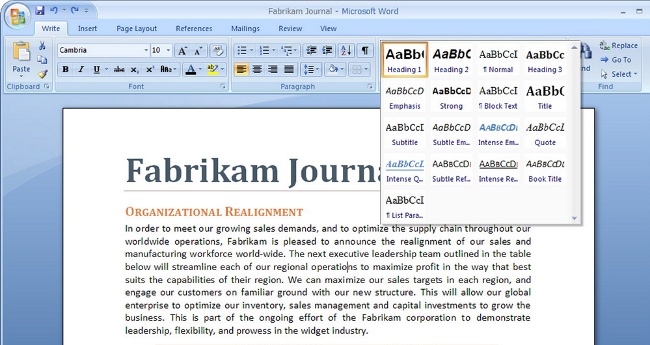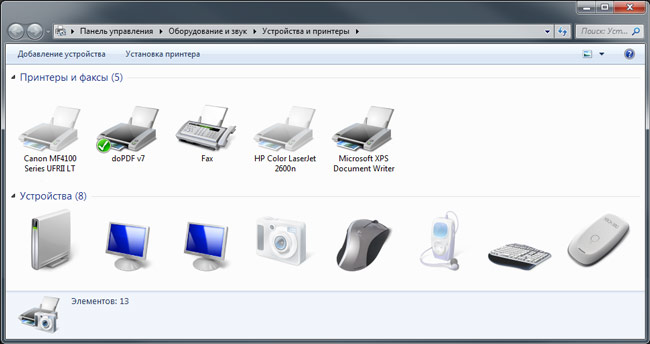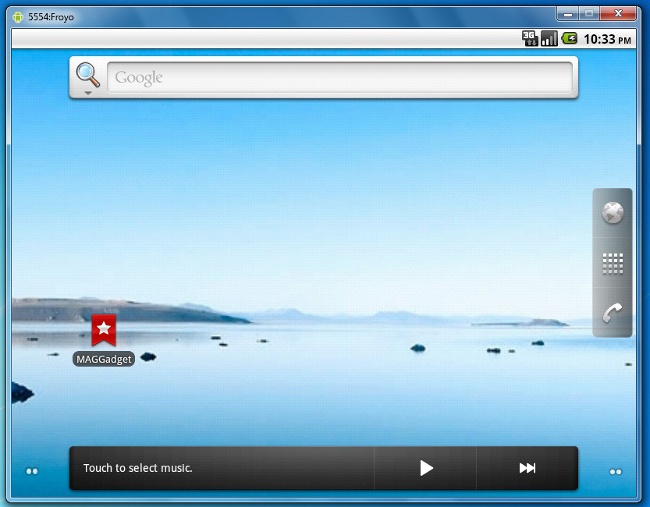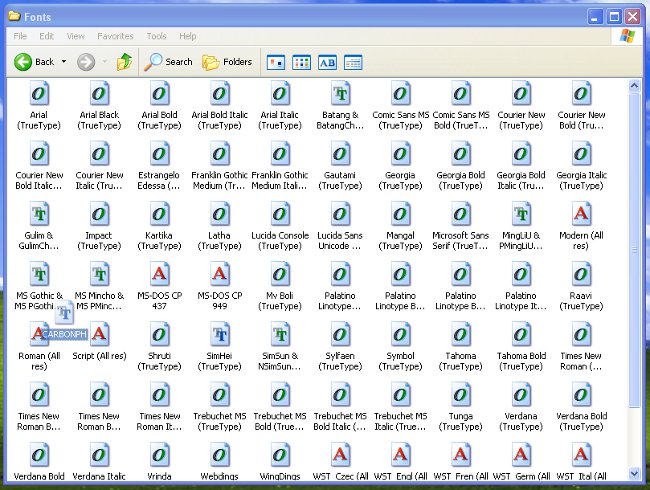Πώς να χωρίσετε ένα αρχείο σε μέρη

Καταστάσεις στις οποίες χρειάζεται να χωρίσετε ένα αρχείο σε πολλάμέρη, προκύπτουν αρκετά συχνά. Οι λόγοι μπορεί να είναι μαζικοί: δυσκολίες στην αποστολή μέσω ηλεκτρονικού ταχυδρομείου, γραφή σε δίσκο ή σε μονάδα flash USB με περιορισμένο ελεύθερο χώρο και ούτω καθεξής. Σε αυτό το άρθρο, πώς να χωρίσετε ένα αρχείο από την πλευρά.
Για να εκτελέσουμε αυτή τη διαδικασία, χρειαζόμαστε Αρχείο αρχείων WinRAR. Η ουσία της διαμέρισης είναι η δημιουργία πολλών τόμων του αρχείου. Εκτελέστε το πρόγραμμα WinRAR και σύρετε το επιθυμητό αρχείο στο παράθυρο αρχειοθέτησης. Μπορείτε επίσης να χρησιμοποιήσετε το κουμπί "Προσθήκη", το οποίο βρίσκεται κάτω από το κύριο μενού του προγράμματος. Ανοίγει ένα παράθυρο διαλόγου, στο οποίο θα χρειαστεί να κάνετε κλικ στο κουμπί Ανασκόπηση, στη συνέχεια επιλέξτε το αρχείο προς αρχειοθέτηση και πατήστε το κουμπί "Άνοιγμα".
Αφού ανοίξετε το αρχείο που θέλετε, εκτελέστε την εντολή «Προσθήκη αρχείων στην αρχειοθήκη». Εμφανίζεται ένα παράθυρο διαλόγου για τη ρύθμιση διαφόρων επιλογών αρχειοθέτησης. Βρείτε τον αναπτυσσόμενο κατάλογο, πάνω στον οποίο θα υπάρχει μια επιγραφή "Διαίρεση κατά όγκο σε μέγεθος". Μεταξύ των τυποποιημένων επιλογών είναι η δυνατότηταχωρισμένο σε τόμους για εγγραφή σε CD και DVD. Επιπλέον, μπορείτε να εισαγάγετε τη δική σας τιμή για το μέγεθος ενός τόμου. Για παράδειγμα, αν θέλετε να στείλετε ένα αρχείο μέσω ηλεκτρονικού ταχυδρομείου, κατά τον προσδιορισμό του μεγέθους, θα πρέπει να εστιάσετε στο μέγιστο μέγεθος των συνημμένων, το οποίο παρέχει ταχυδρομική υπηρεσία.
Εάν είναι απαραίτητο, μπορείτε να ορίσετε έναν κωδικό πρόσβασης για την αποσυσκευασία του δημιουργημένου αρχείου. Για να το κάνετε αυτό, επιλέξτε την καρτέλα στο παράθυρο διαλόγου ρυθμίσεων "Προηγμένη" και κάντε κλικ στο κουμπί "Ορισμός κωδικού πρόσβασης". Καταργήστε και εισαγάγετε τον κωδικό πρόσβασης δύο φορές. Στη συνέχεια κάντε κλικ στο κουμπί «ΟΚ».
Για να χωρίσετε το αρχείο σε μέρη, Αφού ορίσετε όλες τις απαραίτητες επιλογές, κάντε κλικ στο κουμπί "OK" στο παράθυρο επιλογών αντιγράφων ασφαλείας. Ανοίγει η διαδικασία για το διαχωρισμό του αρχείου.
Πρέπει επίσης να πείτε πώς από αρκετούς τόμους κάνει πάλι ένα αρχείο. Για να το κάνετε αυτό, τοποθετήστε όλα τα αρχεία έντασης σε ένα φάκελο. Στη συνέχεια, κάντε δεξί κλικ στον πρώτο τόμο (στο τέλος του τίτλου αυτό το αρχείο θα έχει «Μέρος1»). Στο μενού περιβάλλοντος που εμφανίζεται, επιλέξτε "Εξαγωγή". Θα αποσυσκευάσει και θα συγχωνεύσει όλους τους τόμους σε ένα αρχείο.
Χρησιμοποιήστε το αρχείο αρχειοθέτησης WinRAR μπορεί να είναι απολύτως για οποιοδήποτε τύπο αρχείου. Ωστόσο, υπάρχουν καταστάσεις όπου η διαμέριση δεν πρέπει να περιλαμβάνει την αρχειοθέτηση. Συνήθως Η αρχειοθέτηση δεν χρησιμοποιείται για αρχεία βίντεο, ήχου, αρχείων PDF.
Για να διαιρέσετε αρχεία βίντεο, χρειάζεστε το πρόγραμμα VirtualDub ή οποιοσδήποτε άλλος συντάκτης μπορεί να εργαστεί μεβίντεο. Στην εφαρμογή VirtualDub, προτού αρχίσετε να διαιρείτε το βίντεο, βεβαιωθείτε ότι έχετε ενεργοποιήσει τη λειτουργία αντιγραφής χωρίς να αλλάξετε τη ροή ήχου και βίντεο. Μετά από αυτό, μπορείτε να αρχίσετε να "κόψετε" απευθείας το βίντεο. Το βίντεο μπορεί να χωριστεί σε τεμάχια οποιασδήποτε διάρκειας. Το ίδιο ισχύει και για τα αρχεία ήχου. Θα χρειαστείτε ειδικό πρόγραμμα επεξεργασίας, για παράδειγμα, mp3DirectCut, η οποία διανέμεται εντελώς δωρεάν.
Για να εκτελέσετε παρόμοιες διαδικασίες με αρχεία PDF, μπορείτε να χρησιμοποιήσετε το Adobe Reader. Η διεπαφή της εφαρμογής είναι αρκετά απλή και κατανοητή. Ωστόσο, πρέπει να σημειωθεί ότι μπορείτε να εργαστείτε μόνο με αυτά τα αρχεία PDF, στα οποία δεν υπάρχει προστασία από την επεξεργασία.
Όπως θα μπορούσατε να δείτε, χωρίστε το αρχείο σε μέρηαπλά. Χάρη σε αυτή τη διαδικασία, μπορείτε εύκολα να στείλετε διάφορα δεδομένα μέσω ηλεκτρονικού ταχυδρομείου ή να τα διανείμετε στη λεγόμενη κοινή χρήση αρχείων, όπου υπάρχει περιορισμός στο μέγεθος των λήψεων.